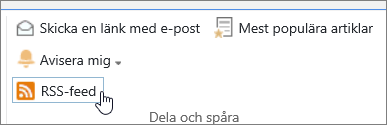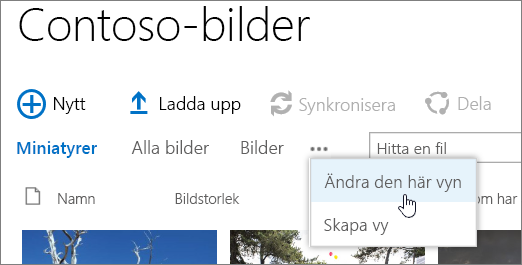Ett bibliotek är en plats på en webbplats där du kan ladda upp, skapa, uppdatera och samarbeta i filer med gruppmedlemmar. Varje bibliotek visar en lista med filer och viktig information om filerna, till exempel vem som var den sista personen som ändrade en fil. De flesta webbplatser innehåller ett bibliotek när du skapar webbplatsen. En gruppwebbplats har till exempel ett dokumentbibliotek där du kan organisera och dela dina dokument.
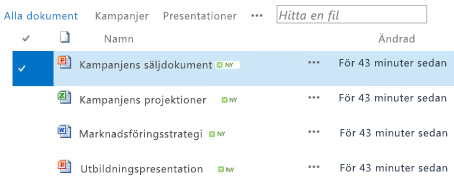
Eftersom du behöver fler bibliotek kan du välja bland flera färdiga biblioteksappar och lägga till dem på din webbplats. Du kan också anpassa bibliotek på flera sätt. Du kan till exempel styra hur dokument visas, hanteras och skapas. eller spåra versioner av filer, inklusive hur många och vilken typ av version. Du kan även skapa anpassade vyer, formulär och arbetsflöden som hjälper dig att hantera projekt och affärsprocesser.
Här är vanliga och användbara uppgifter som du kan utföra om du bara vill skapa eller arbeta med bibliotek och behöver informationen.
-
Video: Konfigurera lagring och delning av dokument i Microsoft 365
-
Ta bort en fil, en mapp eller en länk från ett dokumentbibliotek i SharePoint
-
Skapa, ändra eller ta bort en vy av en lista eller ett bibliotek
-
Aktivera och konfigurera versionshantering för en lista eller ett bibliotek
-
Ange behörigheter och avancerade inställningar för ett bibliotek Förstå behörighetsnivåer i SharePoint
-
Konfigurera ett resursbibliotek för att lagra bild-, ljud- eller videofiler
-
Hantera stora dokument- och arkivhandlingsbibliotek med hjälp av metadata (se Introduktion till hanterade metadata)
Ett marknadsföringsteam på Contoso skapar en gruppwebbplats där de planerar att hantera projekt och dokument. De väljer en webbplatsägare för att hantera webbplatsen. Webbplatsägaren får behörighetsnivån Fullständig behörighet när hon läggs till i gruppen Ägare för webbplatsen. Hon delar webbplatsen och ger alla behörighet att bidra till den. Gruppen bestämmer sig för att använda dokumentbiblioteket för hantering av pressmeddelanden, budgetfiler, kontrakt, förslag och andra gruppdokument.
Webbplatsägaren laddar upp viktiga dokument för att komma igång med att använda biblioteket som en central plats. Sedan aktiverar hon versionshantering, så att teamet har en historik över hur filer utvecklas och kan återställa en tidigare version, om det behövs. Webbplatsägaren lägger också till standardmallar i biblioteket för marknadsföringsrapporter, försäljningskontrakt, kampanjplaner och budgetkalkylblad. Varje mall innehåller företagets logotyp och ett format som alla har gått med på att använda. När medlemmarna skapar en ny fil från dokumentbiblioteket kan de enkelt välja vilken mall de vill använda.
När gruppmedlemmarna lägger till filer och samarbetar i dokument organiserar de biblioteket genom att lägga till kolumner och skapa vyer så att de snabbt kan hitta dokument. Webbplatsägaren lägger till exempel till kolumnen "Projektnamn" så att medlemmarna kan filtrera eller sortera efter den kolumnen. Andra gruppmedlemmar lägger till offentliga vyer som grupperar efter räkenskapkvartal och filtrerar efter kontrakt som löper ut inom sex månader. Varje medlem skapar också personliga vyer som hjälper dem att snabbt hitta information och slutföra sitt arbete.
Efter mycket diskussion på ett personalmöte bestämmer sig teamet för att ställa in aviseringar på biblioteksnivå för att rapportera uppdateringar en gång i veckan. Varje medlem kan bestämma hur ytterligare aviseringar eller RSS-feeds ska konfigureras för specifika filer efter behov.
Teamet förbinder sig också till en viktig "bästa praxis" i denna nya värld av samarbete. När medlemmarna vill dela ett dokument motstår de frestelsen att bifoga det i ett e-postmeddelande och skickar i stället en länk till dokumentet via e-post. Att skicka en länk via e-post är enkelt från biblioteket och hänvisar personer till den senaste versionen på gruppwebbplatsen.
Ett viktigt ansvar för teamet är att föreslå marknadsföringskampanjer för att öka försäljning och intäkter. När gruppmedlemmarna utvecklar en ny kampanjplan redigerar de dokument samtidigt och spårar delversioner av filerna. Med samtidig redigering kan flera personer redigera ett dokument samtidigt, utan att behöva oroa sig för att förena ändringar. Om de gör ett misstag i en version av ett dokument kan de återställa en tidigare version. När kampanjplanen är klar kan de skapa en huvudversion och sedan skicka den för godkännande av sin juridiska avdelning och sin chef. När filen har godkänts kan andra anställda i företaget visa filen.
Webbplatsägaren undersöker onlinedokumentationen och utbildningen och lär sig hur du konfigurerar ett arbetsflöde, associerar det med biblioteket och automatiserar processen med att samla in feedback, samla in signaturer och publicera det slutliga dokumentet.
Efter tre månaders användning har dokumentbiblioteket och webbplatsen blivit avgörande för marknadsföringsteamet och bidragit till att förbättra deras produktivitet och synlighet i hela företaget. De kan inte tänka sig att arbeta utan den och utforskar andra sätt att använda SharePoint-teknik för att samarbeta bättre.
Här är några sätt att arbeta med bibliotek och göra dem mer användbara för din grupp (löst ordnade från grundläggande till mer avancerade):
Använda och skapa vyer Du kan använda en vy för att se filerna i ett bibliotek som är viktigast för dig eller som bäst passar ett syfte. Innehållet i biblioteket ändras inte, men varje vy ordnar eller filtrerar filerna så att de blir lättare att hitta och bläddra på ett meningsfullt sätt. Mer information om vyer finns i Skapa, ändra eller ta bort en vy av en lista eller ett bibliotek.
Spåra versioner Om du behöver bevara tidigare versioner av filer kan bibliotek hjälpa dig att spåra, lagra och återställa filerna. Du kan välja att spåra alla versioner på samma sätt. Eller så kan du ange vissa versioner som viktigare, till exempel att lägga till ett nytt kapitel i en handbok, och vissa versioner som mindre viktiga, till exempel när du åtgärdar ett stavfel. Om du vill hantera lagringsutrymmet kan du välja numret på varje typ av version som du vill lagra.
Tips: Om ditt team planerar att använda samtidig redigering rekommenderar vi att du minst aktiverar versionshantering av huvudversioner i biblioteket. På så sätt kan du återställa en tidigare version av dokumentet om det behövs, t.ex. om ändringar går förlorade på grund av att någon överför ett dokument med samma namn till ett bibliotek där alla redigerar samtidigt.
Mer information om versionshantering finns i Aktivera och konfigurera versionshantering för en lista eller ett bibliotek.
Samtidig redigering eller utcheckning av filer När du redigerar ett Microsoft-Word- eller PowerPoint-dokument från ett bibliotek utan att checka ut det kan andra redigera det samtidigt (det är samtidig redigering). När du checka ut en fil kontrollerar du att endast en person kan redigera filen tills den checkas in. Du kan kräva att dokument checkas ut i bibliotek som innehåller känsliga dokument eller när du noggrant vill spåra dokumentutvecklingen. Men tänk på att om du kräver utcheckning blir det omöjligt för andra att använda samtidig redigering av dokument. Med utcheckning uppmanas användarna att lämna en kommentar om vad de har ändrat i dokumentet, men utcheckningen kommer också att göra redigerings- och granskningsprocesser långsammare. Mer information finns i Dokumentsamarbete och samtidig redigering eller Checka ut, checka in eller ignorera ändringar av filer i ett bibliotek.
Redigera filer från skrivbordsprogram När du lagrar dokument på en SharePoint-webbplats kan du skapa, redigera och redigera dokument direkt från kompatibla skrivbordsprogram, till exempel Microsoft Word eller PowerPoint, utan att ens gå till webbplatsen. Du kan till exempel redigera en PowerPoint-presentation samtidigt som andra redigerar den (kallas även samtidig redigering). Du kan också hantera incheckning och utcheckning direkt från PowerPoint. Dessutom kan du använda OneDrive för arbete eller skola eller Outlook för att ta biblioteksinnehåll offline, arbeta med dem från en fjärransluten plats och sedan smidigt synkronisera ändringar när du är online igen.
Hålla dig informerad om ändringar Om du vill hålla dig uppdaterad när dokument i ett bibliotek ändras konfigurerar du aviseringar, prenumererar på RSS-feeds eller följer dokument. Den största skillnaden mellan aviseringar, RSS och följande är var du får aviseringarna. Både aviseringar och RSS-feeds informerar dig om uppdateringar och båda gör att du kan anpassa hur mycket information du får. Du kan ställa in aviseringar eller RSS för att ta reda på när något ändras i ett bibliotek. Om du bara bryr dig om ett visst dokument kan du ställa in en avisering eller följa dokumentet. Aviseringar kan tas emot som e-post eller sms. RSS-meddelanden anländer i en konsoliderad feed som du kan läsa i Outlook eller en annan feedläsare. Om du följer ett dokument får du en avisering i din nyhetsfeed (om din organisation använder Newsfeed). Mer information om meddelanden finns i Skapa en avisering eller prenumerera på en RSS-feed.
Kräva godkännande av dokument Du kan kräva att dokument godkänns innan alla kan se dem. Dokument förblir väntande tills de har godkänts eller avvisats av någon som har behörighet att göra detta. Du kan styra vilka grupper av användare som kan visa ett dokument innan det har godkänts. Den här funktionen kan vara användbar om biblioteket innehåller viktiga riktlinjer eller procedurer som måste vara slutgiltiga innan andra får se dem.
Ange behörigheter SharePoint-grupper och behörighetsnivåer hjälper dig att effektivt hantera åtkomst till innehåll. Som standard ärvs behörigheter för bibliotek, mappar i bibliotek och dokument från webbplatsen. Genom att tilldela unika behörigheter till ett visst bibliotek eller dokument kan du skydda känsligt innehåll, till exempel avtal eller budgetinformation, utan att begränsa åtkomsten till resten av webbplatsen. Mer information om behörigheter finns i Förstå behörighetsnivåer i SharePoint.
Skapa arbetsflöden Ett dokumentbibliotek eller en innehållstyp kan använda arbetsflöden som din organisation har definierat för processer, till exempel för hantering av dokumentgodkännande eller granskning. Gruppen kan använda affärsprocesser i sina dokument, så kallade arbetsflöden, som anger åtgärder som måste vidtas i en följd, till exempel godkännande av dokument. Ett SharePoint-arbetsflöde är ett automatiserat sätt att flytta dokument eller objekt genom en serie åtgärder eller uppgifter. Det finns som standard tre arbetsflöden för bibliotek: Godkännande, som dirigerar ett dokument till en grupp personer för godkännande; Samla in feedback, som dirigerar ett dokument till en grupp personer för feedback och returnerar dokumentet till den person som initierade arbetsflödet som en sammanställning; samt Samla in signaturer, som dirigerar ett dokument till en grupp människor för att samla in deras digitala signaturer.
Obs!: Endast trelägesarbetsflödet är tillgängligt i SharePoint Foundation.
Mer information om arbetsflöden finns i Om arbetsflöden som ingår i SharePoint.
Definiera innehållstyper Om din grupp arbetar med flera typer av filer, till exempel kalkylblad, presentationer och dokument, kan du utvidga funktionerna i biblioteket genom att aktivera och definiera flera innehållstyper. Innehållstyper ökar flexibiliteten och konsekvensen mellan flera olika bibliotek. Varje innehållstyp kan ange en mall och även arbetsflöde processer. Mallarna fungerar som utgångspunkt för formatering och exempeltext och för egenskaper som gäller för dokument av den typen, till exempel avdelningsnamn eller avtalsnummer.
Granskningsspårning Om du har en grupp känsliga filer och det skulle vara bra att veta hur dokumenten användes kan du definiera en princip som gör att du kan aktivera granskningsspårning av händelser, till exempel filändringar, kopior eller borttagning.
Ange principer Principinställningar aktiverar förfallodatum för dokument, automatisk borttagning eller periodisk granskning (via ett arbetsflöde) av dokument som har uppnått en angiven ålder. I takt med att biblioteken utvecklas kan du spara tid och arbete med att manuellt rensa upp hårddiskutrymme som är fullpackat eller för att undvika att nå kvotgränser.
Obs!: Principinställningar är inte tillgängliga i SharePoint Foundation.
Använda en dokumentcenterwebbplats Du kan använda en dokumentcenterwebbplats när du vill skapa, hantera och lagra stora antal dokument. Ett dokumentcenter är utformat för att fungera som en central lagringsplats för hantering av många dokument. Funktioner, till exempel metadata och trädvynavigering, innehållstyper och webbdelar, hjälper dig att organisera och hämta dokument. "Innehållsansvariga" kan snabbt konfigurera metadatadriven navigering så att den fungerar bra för de flesta bibliotek utan att uttryckligen skapa index. Eller så kan innehållskontrollansvariga skapa index för att förbättra prestandan över ett bredare utbud av filter och vyer. Du kan använda en dokumentcenterwebbplats som redigeringsmiljö (där användare checkar in och ut filer och skapar mappstrukturer för dessa filer) eller som innehållsarkiv (där användare endast visar eller laddar upp dokument).
Obs!: Dokumentcenter är inte tillgängligt i SharePoint Foundation.
Hur du ordnar dina filer i ett bibliotek beror på gruppens behov och hur du föredrar att lagra och söka efter din information. En del planering kan hjälpa dig att konfigurera den struktur som fungerar bäst för gruppen. Bibliotek har flera funktioner som hjälper dig att arbeta med flera filer i ett bibliotek. Men flera bibliotek kan passa din grupp bättre.
Du kanske vill att ett bibliotek ska tillgodose olika behov. Det kanske t.ex. finns flera projekt inom samma grupp eller flera grupper som arbetar med samma projekt. Överväg att använda ett bibliotek när:
-
Gruppen måste visa sammanfattningsinformation om, eller olika vyer av, samma uppsättning filer. En chef kanske till exempel vill se alla filer grupperade efter avdelning eller efter förfallodatum.
-
Användarna vill kunna söka efter filerna på samma plats på en webbplats.
-
Du vill använda samma inställningar för till exempel spårningsversioner eller godkännande för samtliga filer.
-
Alla grupper som arbetar med biblioteket liknar varandra. De kan t.ex. ha samma behörighetsnivå.
-
Du vill analysera information om filerna i ett kalkylblad eller ta emot konsoliderade uppdateringar om filerna.
Om du vill arbeta effektivt med dokument i ett bibliotek kan du ordna filer i ett bibliotek genom att lägga till kolumner, definiera vyer eller skapa mappar.
Du kanske vill skapa flera bibliotek när det finns tydliga skillnader mellan de uppsättningar filer som du vill lagra och hantera, eller mellan de grupper av personer som arbetar med filerna. Använd flera bibliotek när:
-
Det finns flera distinkta typer av filer som du vill spara och hantera, och om det inte är troligt att användare ofta vill visa översikter över filerna eller söka i filerna samtidigt.
-
De grupper som använder filerna är distinkta och har klart olika behörighetsnivåer.
-
Du måste använda olika inställningar, till exempel versionshantering eller godkännande, för olika uppsättningar filer.
-
Du behöver inte analysera filerna tillsammans eller ta emot konsoliderade uppdateringar om filerna.
-
Du vill ange olika uppsättningar med alternativ för att skapa nya filer, eller så vill du att alternativen på menyn Nytt i ett bibliotek ska visas i en annan ordning.
Här är några sätt som du kan arbeta effektivt med flera bibliotek på.
Skapa webbplatsmallar och webbplatskolumner Om organisationen behöver konsekventa inställningar över flera bibliotek kan webbplatsmallar och webbplatskolumner vara användbara. Du kan dela inställningarna över flera bibliotek så att du inte behöver skapa inställningarna på nytt varje gång.
Skicka filer till en annan plats Om du vill att en fil ska vara tillgänglig i flera bibliotek kan du lagra den i ett bibliotek och sedan skicka en kopia till andra bibliotek. Du kan välja att bli påmind om att uppdatera kopior av dokumentet när du gör ändringar i originalet.
Skapa biblioteksmallar Om du vill skapa enhetliga inställningar för bibliotek eller återanvända egenskaper i flera bibliotek kan du spara ett bibliotek som en mall. Biblioteksmallar är tillgängliga som ett alternativ på sidan Lägg till ett program på webbplatsen.
Det finns flera sätt att ordna filer i ett bibliotek. Du kan lägga till kolumner, definiera vyer och skapa mappar. Varje metod har sina egna fördelar, och du kan kombinera varje metod tillsammans för att passa de unika behoven i ditt bibliotek och din grupp.
Som standard spårar bibliotek namnet på en fil, samt information om statusen för en fil, t.ex. om den är incheckad. Men du kan ange ytterligare kolumner som hjälper gruppen att kategorisera och spåra filer, till exempel ett kampanjnamn eller ett projektnummer, eller annan information som är viktig för gruppen. Det finns flera alternativ för den typ av kolumn som du skapar, t.ex. en enda rad med text, en listruta med alternativ, ett tal som beräknas från andra kolumner eller namn och bild på en person på din webbplats.
Kolumner innehåller kolumnrubriker som gör det enkelt för personer att sortera och filtrera dokument. När du visar filer i ett bibliotek kan du tillfälligt sortera eller filtrera filerna genom att peka på namnet på en kolumn och sedan klicka på nedåtpilen bredvid namnet. Detta är användbart om du behöver visa filerna på ett visst sätt, men du måste upprepa stegen nästa gång som du visar biblioteket.
Mer information om hur du lägger till kolumner finns i Skapa, ändra eller ta bort en kolumn i en lista eller ett bibliotek.
Kommer användarna ofta att vilja se: alla dokument som är relaterade till ett visst projekt, alla dokument som tillhör en viss avdelning eller gruppera dokumenten efter den månad de ska lämnas in? Om du förväntar dig att visa filerna på ett visst sätt ofta kan du definiera en vy. Du kan använda den här vyn när som helst du arbetar med biblioteket. När du skapar en vy läggs den till i listrutan Aktuella vyer i menyfliksområdet för biblioteket.
En biblioteksvy är ett urval av kolumner på en sida som visar objekt i ett bibliotek och som ofta definierar en viss sorteringsordning, filter, gruppering och anpassad layout. Bibliotek kan ha personliga vyer och offentliga vyer. Alla som har tilldelats gruppen Medlemmar på webbplatsen (som har behörighetsnivån Delta) kan skapa en personlig vy för att visa filerna på ett visst sätt eller filtrera efter endast de filer som de vill se. Om du har behörighet att utforma ett bibliotek kan du skapa en offentlig vy som alla kan använda när de visar biblioteket. Du kan också göra en offentlig vy till standardvy, så att andra automatiskt ser den vyn för biblioteket.
Om medlemmar i din grupp visar biblioteken på en mobil enhet kan du även skapa mobila vyer som ger begränsningar, till exempel antal objekt som visas i en vy, som är optimala för bandbredden och begränsningarna för enheterna.
Mer information om vyer finns i Skapa, ändra eller ta bort en vy av en lista eller ett bibliotek.
Mappar är behållare som kan användas för att gruppera och hantera innehåll i ett bibliotek eller en lista. Om mappar är aktiverade för biblioteket kan du lägga till mappar i de flesta typer av bibliotek. Om biblioteket innehåller många objekt blir även mapparna effektivare när du öppnar objekten. När du skapar en mapp skapas ett internt index i bakgrunden. Det här interna indexet skapas också för rotmappen eller den översta nivån i ett bibliotek eller en lista. När du hanterar objekt i en mapp använder du i själva verket det interna indexet för att få åtkomst till data.
Om ett bibliotek innehåller många objekt som kan grupperas på ett visst sätt kan du använda mappar för att ordna innehållet i biblioteket. Exempel på grupper är projekt, team, avdelningar, produktkategorier, åldersintervall, alfabetiska listor och alfabetiska undergrupper (A-C, D-F och så vidare). Mappar kan hjälpa personer att söka igenom och hantera många filer på ett välbekant sätt.
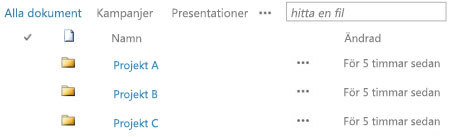
Som standard visar ett bibliotek med aktiverade mappar mappar i standardvyn för biblioteket utan filter. Det är användbart eftersom användarna kan välja lämplig mapp när de infogar nya dokument. Om du visar alla mappar blir det också mindre troligt att objekt läggs till felaktigt utanför mapparna i biblioteket. Du kan enkelt ordna om dokument i olika biblioteksmappar med hjälp av kommandot Öppna med Utforskaren i menyfliksområdet.
Obs!: En biblioteksvy kan ställas in på Sortera endast efter angivna villkor, och då visas inte mapparna först före några objekt i vyn. Du kanske inte vill använda det här alternativet för vysortering om du vill att användarna enkelt ska kunna hitta rätt mapp.
Även om biblioteksmappar inte visas i webbplatsnavigering kan webbplatsägaren eller en användare med behörighet att utforma en webbplats aktivera trädvyn, som visar avsnittet Webbplatsinnehåll i webbplatsnavigering, och du kan visa, dölja och enkelt navigera i biblioteksmappar.
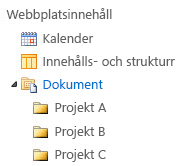
Mer information om mappar finns i Skapa en mapp i ett dokumentbibliotek eller Ta bort en mapp i ett bibliotek.
Alla tre metoderna kan fungera tillsammans. Samma kolumner som du använder för att spåra dokument i standardvyn för ett bibliotek kan användas för att skapa en vy med flera filtervillkor. Personer kan sortera och filtrera en vy dynamiskt genom att klicka på kolumnrubrikerna för att hitta innehåll för tillfället. Om en mappstruktur har definierats i biblioteket kan du "platta till" en biblioteksvy genom att ange alternativet Visa alla objekt utan mappar i avsnittet Mappar när du skapar eller ändrar vyn. Varje metod kan komplettera den andra för att få rätt innehåll vid rätt tidpunkt och på rätt sätt för dig.
Vissa bibliotek skapas åt dig när du skapar en ny webbplats, till exempel dokumentbiblioteket på en gruppwebbplats. Du kan anpassa de här biblioteken för dina syften, eller så kan du skapa egna bibliotek. Varje typ av bibliotek har ett specifikt syfte och vissa har olika beteenden och funktioner.
Viktigt!: Du kan ha färre eller fler bibliotek tillgängliga på din webbplats, beroende på vilken version av SharePoint som webbplatsen baseras på, planen för Microsoft 365 din organisation prenumererar på eller om vissa funktioner är aktiverade på din webbplats.
Resursbibliotek Om du vill dela och hantera digitala medietillgångar, till exempel bild-, ljud- och videofiler, använder du ett resursbibliotek. Ett resursbibliotek gör det enklare för användare att upptäcka och återanvända digitala mediefiler som andra redan har skapat, till exempel logotyper och företagsbilder. Ett tillgångsbibliotek innehåller också innehållstyper med egenskaper och vyer för att hantera och bläddra bland medietillgångar, till exempel miniatyrer och metadatanyckelord. Du kanske till exempel vill hantera och lagra märkesbilder och återanvändningsbart innehåll från program så att de är tillgängliga i hela företaget och används konsekvent.
Biblioteket Instrumentpaneler Innehåller webbdelssidor, webbdelssidor med status Listor och PerformancePoint-distribuerade instrumentpaneler.
Dataanslutningsbibliotek Använd ett dataanslutningsbibliotek för att förenkla underhåll och hantering av dataanslutningar. Ett dataanslutningsbibliotek är en central plats för lagring av ODC-filer (Office Data Connection). Var och en av dessa filer (.odc) innehåller information om hur du hittar, loggar in, frågar och får åtkomst till en extern datakälla. Centralisering av ODC-filer i ett dataanslutningsbibliotek gör det också möjligt att dela, hantera och söka i dataanslutningsfiler inifrån en SharePoint-webbplats, och ser till att affärsdata och rapporter, särskilt kalkylblad, upprätthåller en konsekvent uppsättning värden och formelresultat som "en version av sanningen".
Obs!: För att förenkla underhåll och hantering av dataanslutningsfiler för PerformancePoint använder du dataanslutningsbiblioteket för PerformancePoint. I det här biblioteket kan du lagra UDC- och UDC-filer (Universal Data Connection).
Dokumentbibliotek För många filtyper, inklusive dokument och kalkylblad, använder du ett dokumentbibliotek. Du kan lagra andra typer av filer i ett dokumentbibliotek, även om vissa filtyper blockeras av säkerhetsskäl. När du arbetar med program som inte är blockerade kan du skapa filerna från biblioteket. Marknadsföringsteamet kan till exempel ha ett eget dokumentbibliotek för att planera material, nyheter och publikationer.
Formulärbibliotek Om du behöver hantera en grupp XML-baserade affärsformulär använder du ett formulärbibliotek. Din organisation kanske till exempel vill använda ett formulärbibliotek för utgiftsrapporter. För att konfigurera ett formulärbibliotek krävs en XML-redigerare eller ett XML-formulärdesignprogram, till exempel Microsoft InfoPath. Formuläret som andra fyller i är bara en .xml fil som innehåller de data (och endast data) som angavs i formuläret, till exempel utgiftsdatum och belopp. Allt annat som utgör utgiftsrapporten tillhandahålls av formulärmallen. När andra har fyllt i formulär kan du slå ihop formulärdata eller exportera dem för analys.
Bildbibliotek Om du vill dela en samling digitala bilder eller grafik använder du ett bildbibliotek. Även om bilder kan lagras i andra typer av SharePoint-bibliotek har bildbibliotek flera fördelar. Från ett bildbibliotek kan du till exempel visa bilder i ett bildspel, ladda ned bilder till datorn och redigera bilder med kompatibla grafikprogram, till exempel Microsoft Paint. Överväg att skapa ett bildbibliotek om du vill lagra bilder av grupphändelser eller produktlanseringar. Du kan också länka till bilder i biblioteket från andra platser på webbplatsen, till exempel från wiki-webbplatser och bloggar.
Spela in bibliotek Använd ett arkivhandlingsbibliotek om du vill ha en central lagringsplats för att lagra och hantera organisationens arkivhandlingar eller viktiga affärsdokument. Din organisation kan till exempel behöva följa efterlevnadsregler som kräver en organiserad process för att hantera relevanta dokument. En webbplats för arkivhandlingscenter kan innehålla ett antal arkivhandlingsbibliotek för lagring av olika typer av arkivhandlingar. För varje bibliotek kan du ange principer som bestämmer vilka poster som ska lagras, hur du dirigerar och hanterar dokumenten och hur länge dessa poster måste behållas.
Rapportbibliotek Använd ett rapportbibliotek för att förenkla skapandet, hanteringen och leveransen av webbsidor, dokument och KPI (Key Performance Indicators) för mätvärden och mål. Rapportbiblioteket är en central plats där du kan skapa och spara rapporter, till exempel Excel-arbetsböcker och instrumentpanelssidor. När du publicerar en Excel-arbetsbok i ett rapportbibliotek aktiveras det med ett klick för att öppna den i webbläsarvyn, vilket är ett bekvämt sätt att visa arbetsboken utan att lägga till den på en webbdelssida.
Bibliotek för processdiagram (metrisk och usa-enheter) Om du vill lagra och dela diagramprocessdokument, till exempel dokument som skapats med Microsoft Visio, använder du ett processdiagrambibliotek. Biblioteken metriska och amerikanska enheter är skräddarsydda för sina respektive mätningar.
Wiki-sidbibliotek Om du vill skapa en samling anslutna wiki-sidor använder du ett wiki-sidbibliotek. Med en wiki kan flera personer samla in information i ett format som är enkelt att skapa och ändra. Du kan också lägga till wiki-sidor som innehåller bilder, tabeller, hyperlänkar och interna länkar i biblioteket. Om din grupp till exempel skapar en wiki-webbplats för ett projekt kan webbplatsen lagra tips och råd i en serie sidor som ansluter till varandra.
Obs!: Beroende på din webbplats och konfiguration skapas ytterligare systembibliotek, till exempel formatbibliotek, bibliotek för webbplatstillgångar och webbplatssidor automatiskt. Du kan dock inte skapa de här specifika biblioteken via användargränssnittet.